2 - Ouvrir le tube
Vyp_annee_papier01.pspimage
3
- Ouvrir
le tube Vyp_annee_papier02.pspimage
Modifier/Copier/Modifier/Coller
comme nouveau calque
**Image/Rotation libre de 5° à
gauche
(
cocher : Pivoter un seul
calque autour du centre du support )
**Effets/Effets 3D/ombre Portée : 2/2/50/2/noir
elle
sera appliquée sur tous les éléments du scrap

4 - Dans la Palette
de style placer la couleur
#ccdaf0 en
arrière-plan
fermer l'avant-plan
5 - Activer l'outil
forme et rechercher la forme : Vyp_forme20.PspShape

**Partir du point
indiqué et tracer votre forme en partant vers le coin inférieur droit
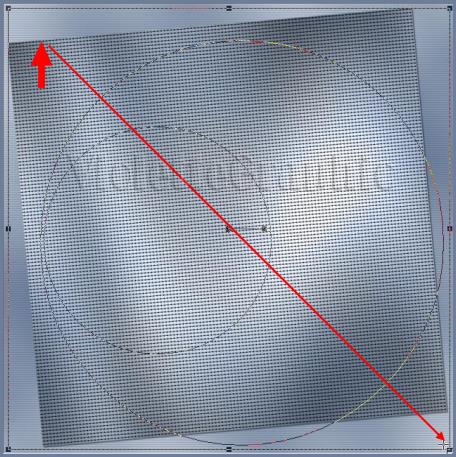
**Couches /Convertir en
calque raster

**Effets/Textures/Texturiser:
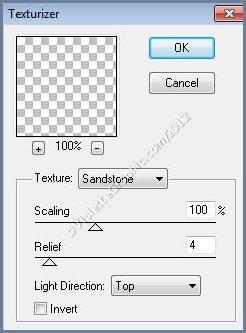
**
Répéter l'Ombre Portée
6 - Ouvrir le tube Vyp_annee_cadre.pspimage
** Avec
la baguette magique
sélectionner le centre du
cadre de gauche
**
Sélection/modifier/Agrandir de
2 pixels
**Couches/Nouveau calque
Remplir de couleur blanche
**Activer le tube
Vyp_oiseau01.pspimage
Modifier/Copier/Modifier/Coller
dans la sélection
Sélection/Ne rien sélectionner
**
Couches/Réorganiser/Déplacer
vers le bas
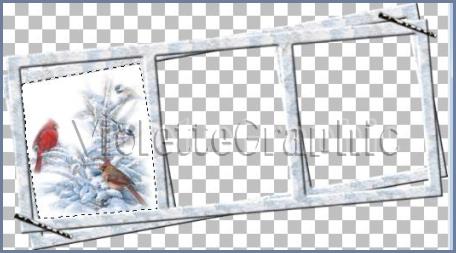
de le même façon
**Activer le tube
Vyp_oiseau02.pspimage
le placer dans la case centrale
**Activer le tube
Vyp_oiseau03.pspimage
le placer dans la case de droite
**Couches/Fusionner les
calques visibles

Modifier/Copier
7 - revenir sur votre scrap
Modifier/Coller
comme nouveau calque
**
Effets/Effets 3D/ombre Portée : 2/2/40/2/noir

8 - Ouvrir le tube Vyp_annee_ruban.pspimage
Modifier/Copier/Modifier/Coller
comme nouveau calque
**
Répéter l'Ombre Portée
**
Couches/Réorganiser/Déplacer
vers le bas
9 - Ouvrir le tube
Vyp_annee_oeillet.pspimage
Modifier/Copier/Modifier/Coller
comme nouveau calque
**
Répéter l'Ombre Portée
**Placer comme sur l'image finale
10 - Ouvrir le tube
Vyp_annee_pinceau.pspimage
Modifier/Copier/Modifier/Coller
comme nouveau calque
**Placer comme sur l'image finale

11 - Fabriquer vos petits
rubans
Voir les dimensions et la
police employée
ICI
couleur #2b384c
** Ecrire votre texte
sur la droite
**Placer un oeillet
sur un ruban
**
Avec la baguette magique sélectionner
le centre de l'oeillet
Sélection/modifier/Agrandir de 2 pixels
Placez-vous sur le calque du
ruban
Appuyer sur la touche "Suppr" :

Sélection/ne rien sélectionner
**Couches/Fusionner
le calque du dessous
Placer autant de petits
rubans que vous désirez
**Répéter
l'Ombre Portée pour chaque ruban

12 - Ouvrir le tube
Vyp_annee_texte.pspimage
Modifier/Copier/Modifier/Coller
comme nouveau calque
**
Répéter l'Ombre Portée
**Placer comme sur l'image finale
13 -
Image/Ajouter des
bordures : 4 pixels couleur
#38475c
14 - Placer votre signature
15 -Calques/Fusionner Tout
16 - Exporter en JPEG
Optimisé
***
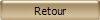
***
21 Juin 2012
***
